有网友反应目前电脑系统使用不熟悉,想把系统还原成win7,这样方便操作。但是又不会具体的还原方法,咨询小编如何还原win7系统,下面小编就带来了还原win7系统的操作流程。
工具/原料:
系统版本:win7旗舰版
品牌型号:华硕UX30K35A
软件版本:小白一键重装系统v2990 & 咔咔装机工具v3.1.329.319
方法/步骤:
方法一:使用小白一键重装系统自定义还原win7
1、下载安装小白软件打开后点击备份还原,在点击自定义还原选项卡。
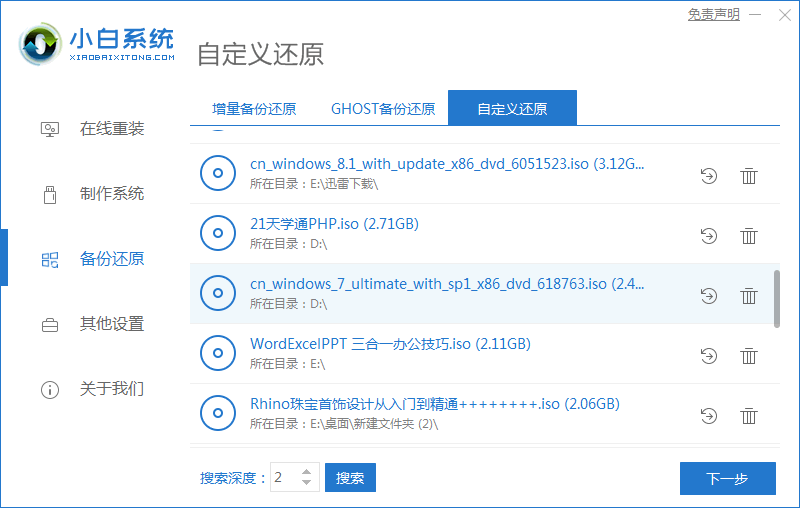
2、选择install.wim系统,点击下一步。
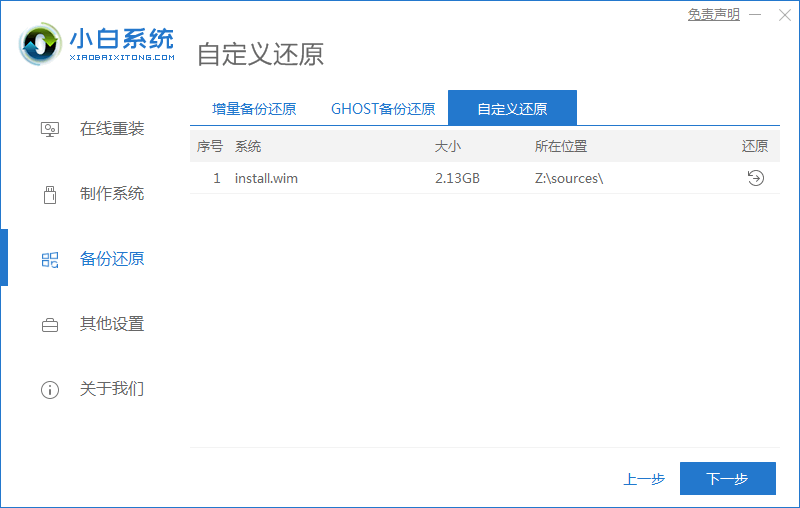
3、选择要安装的系统版本,点击开始安装。
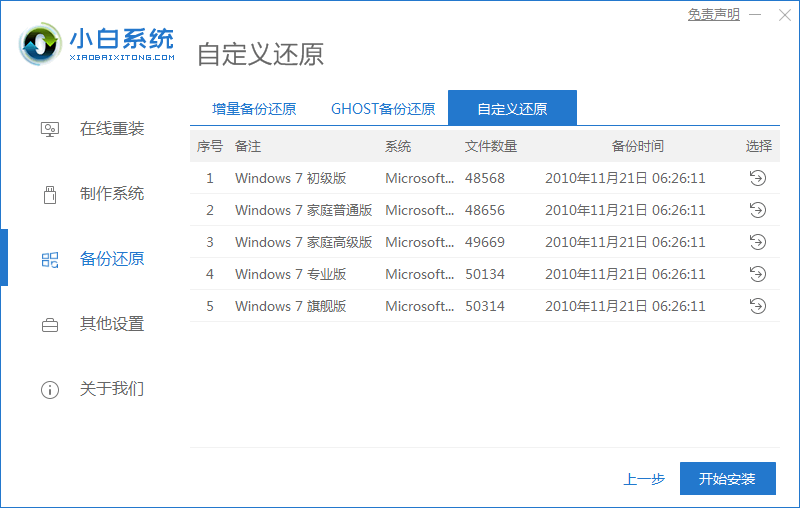
4、进入环境部署,提示环境部署完毕后点击立即重启。
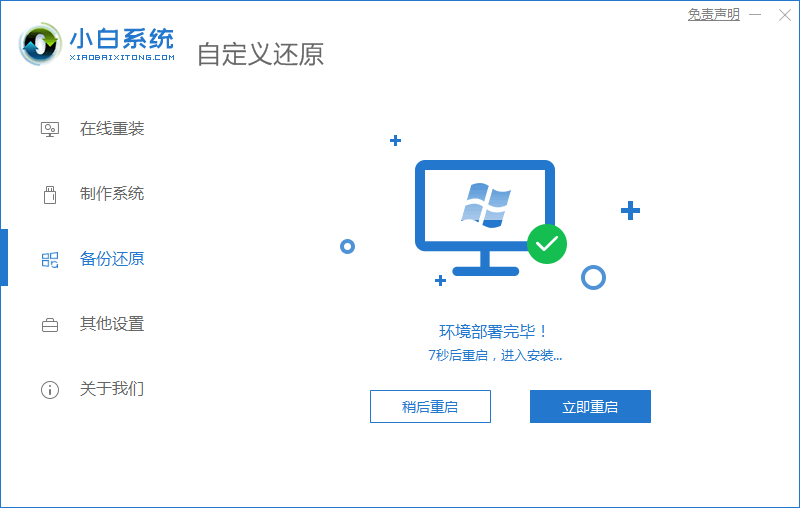
5、进入启动管理器界面,选择第二项回车。
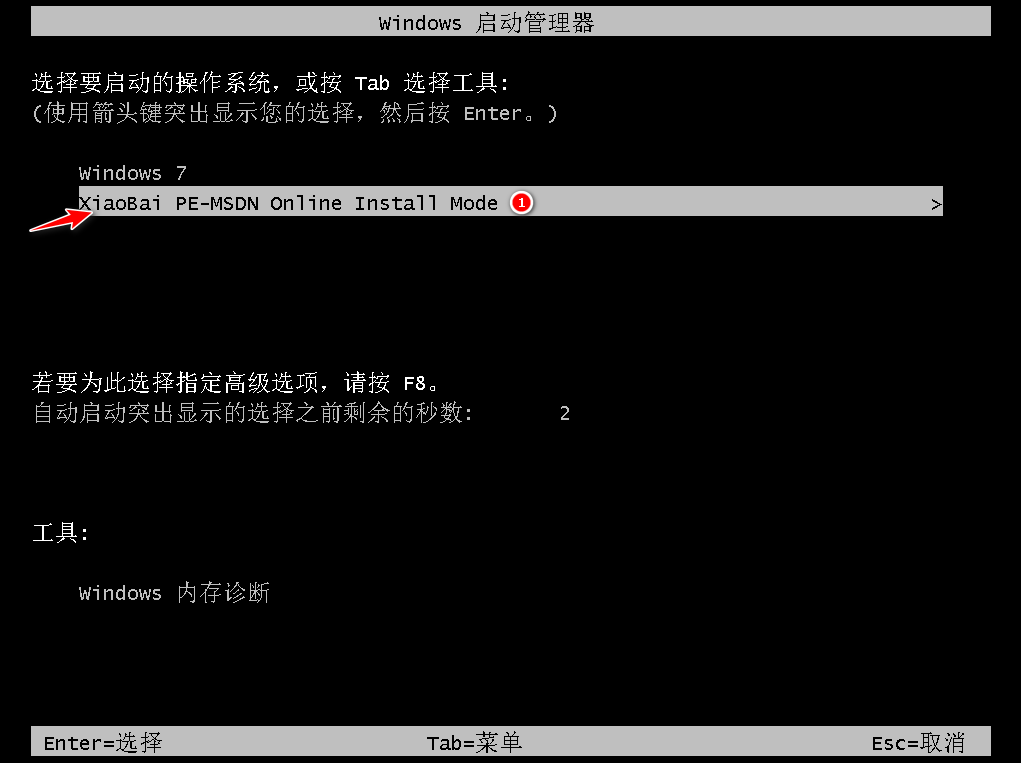
6、等待系统格式化分区自动安装。
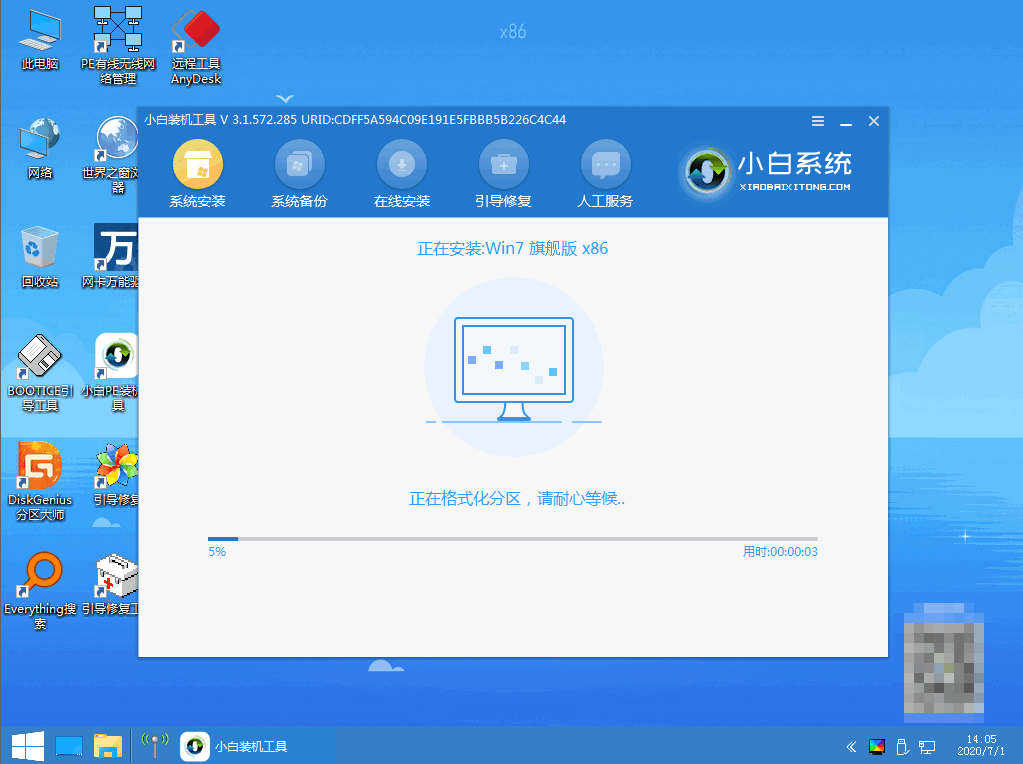
7、在引导修复工具界面点击确定。

8、引导修复,确定回写PE菜单。

9、提示系统安装完成后点击立即重启。
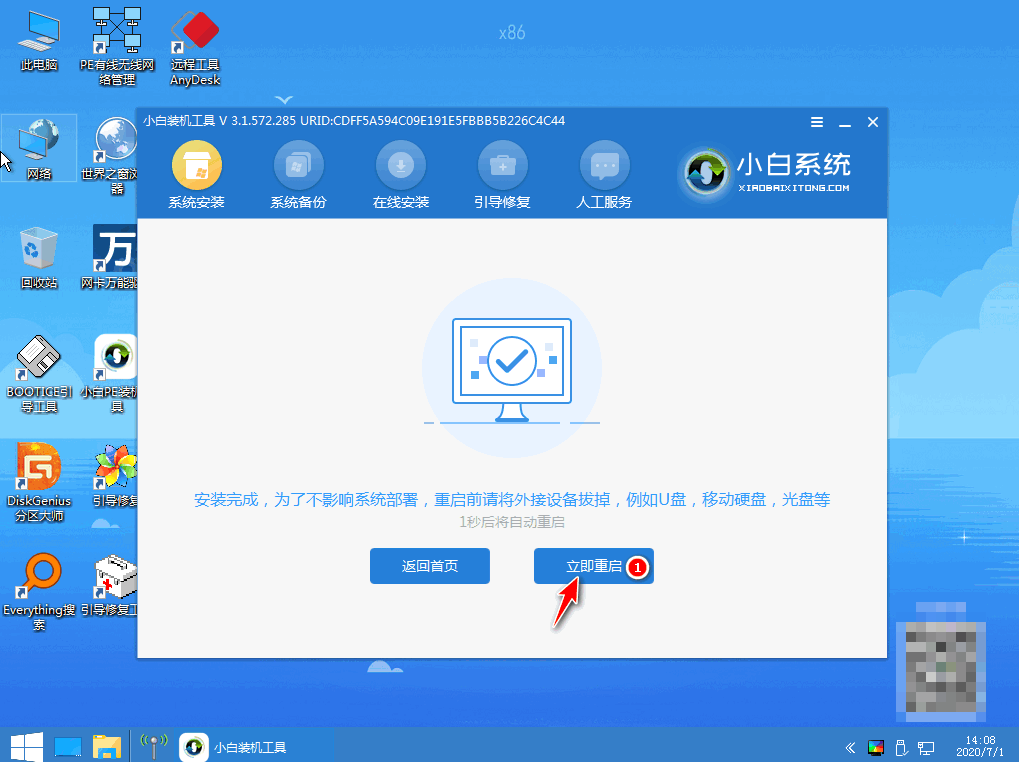
10、进入系统桌面,安装完成。
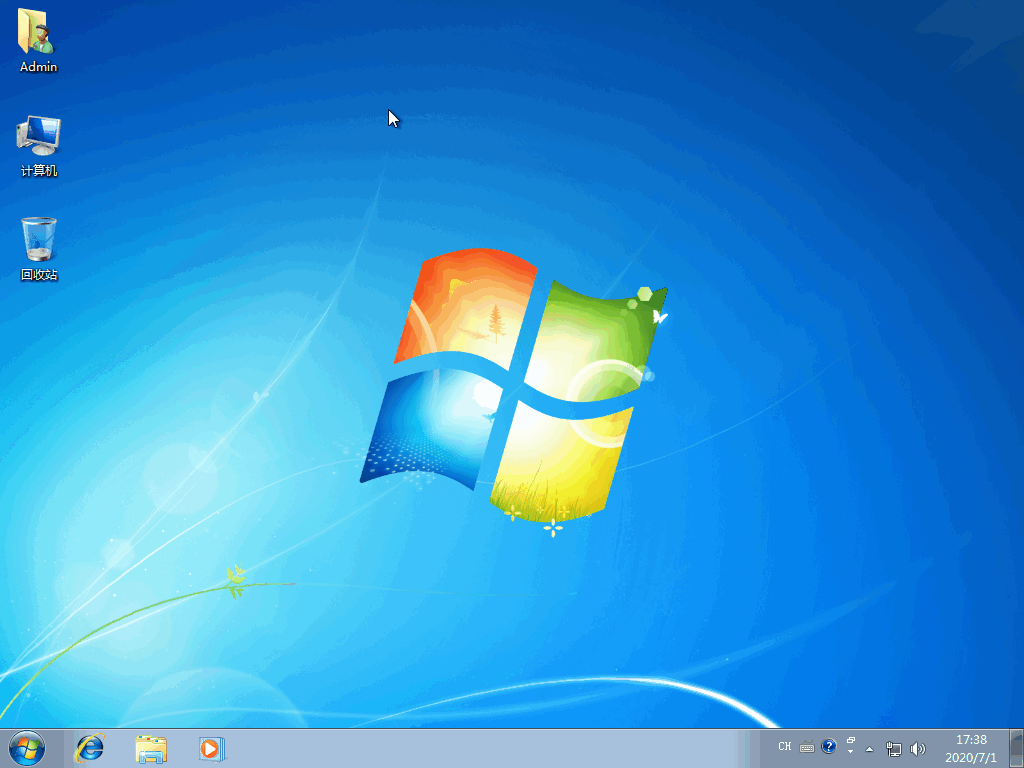
方法二:使用咔咔装机工具自定义还原win7
1、把win7旗舰版系统镜像解压到非系统盘,下载安装咔咔装机一键重装系统软件并打开,单击备份还原。
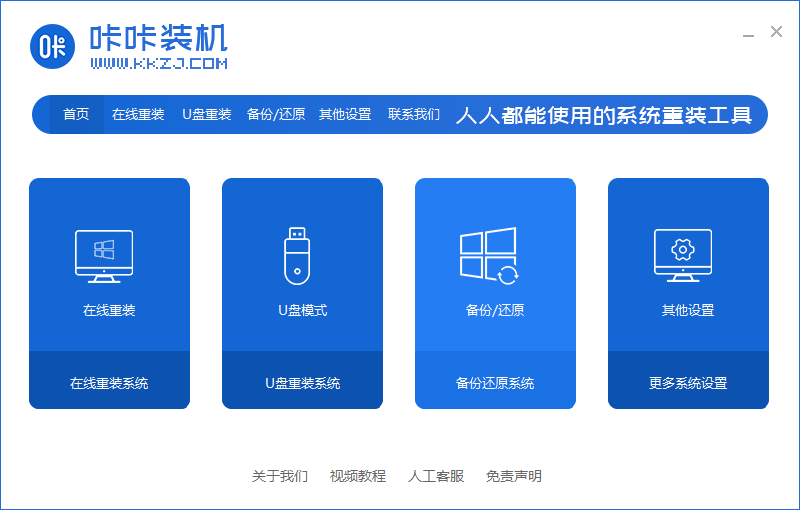
2、选择“自定义还原”选项,然后选择需要安装的win精简版系统镜像,点击下一步。

3、等待软件检测下载win7系统,选择后单击要还原的系统版本,点击开始安装。
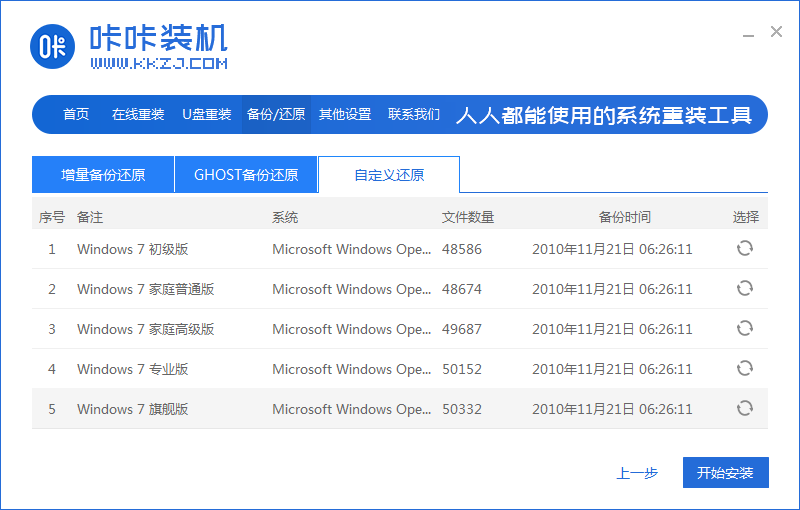
4、然后软件便自动部署还原,完成后直接单击立即重启。

5、在这个界面选择kaka-pe系统进入。

6、进入pe系统后,软件开始安装win7旗舰版系统,并在安装成功后自动重新启动计算机。
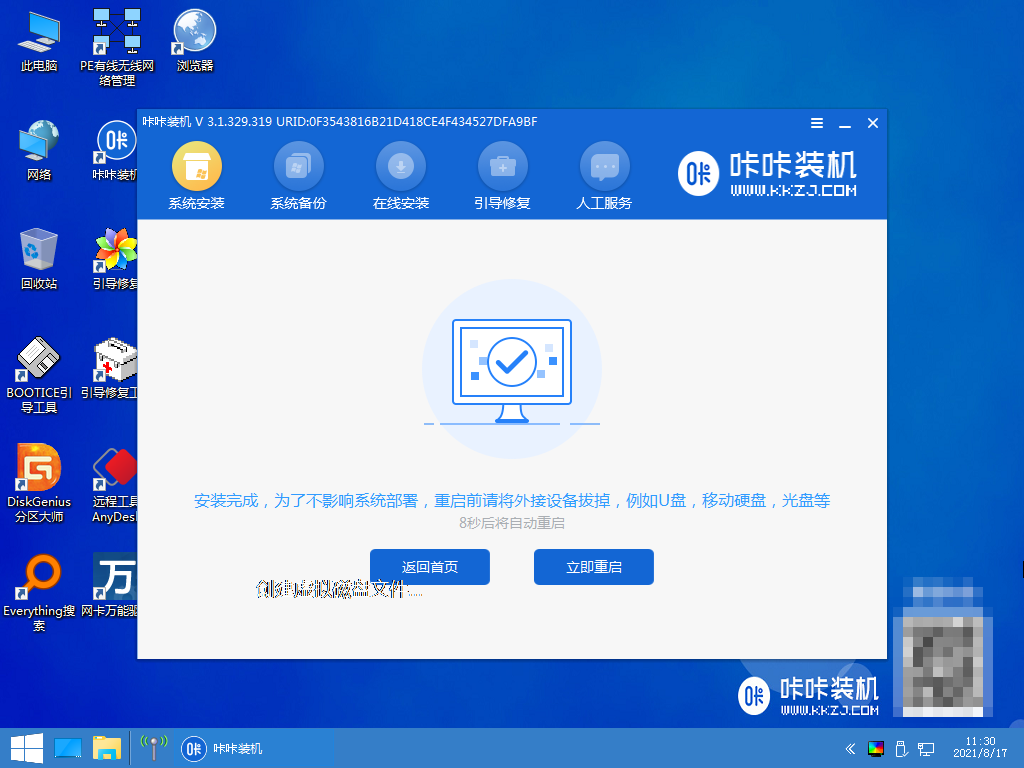
7、重启进入到新的win7系统界面安装完成。
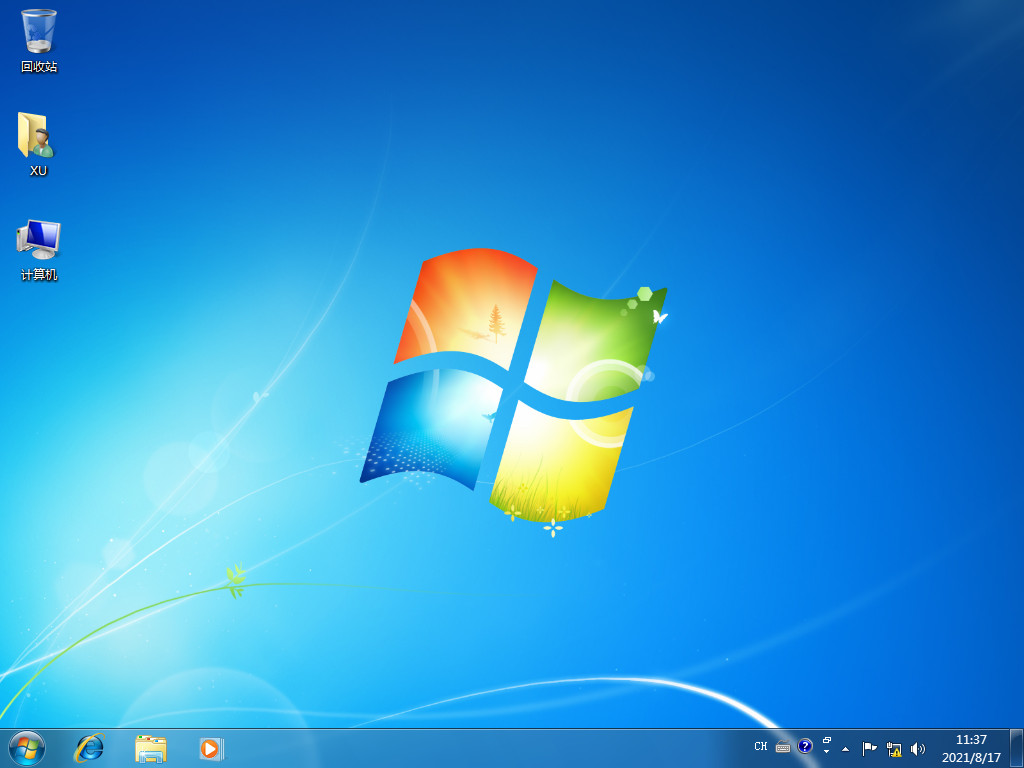
方法三:本机还原
1、点击桌面上的开始菜单,打开控制面板,点击备份和还原。
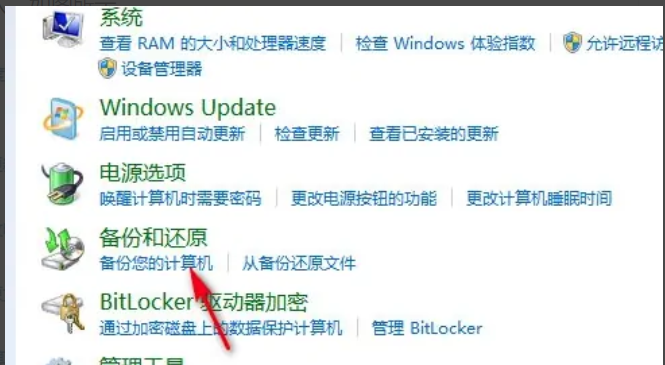
2、点击恢复系统设置和计算机。
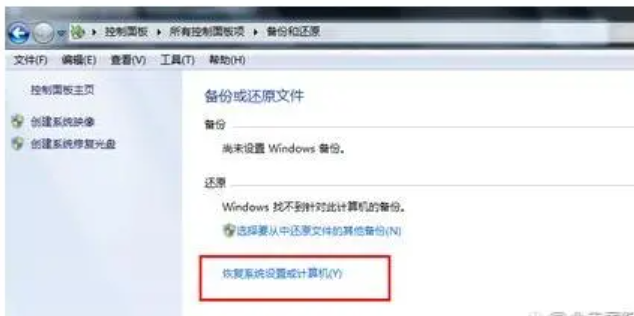
3、选择打开系统还原。
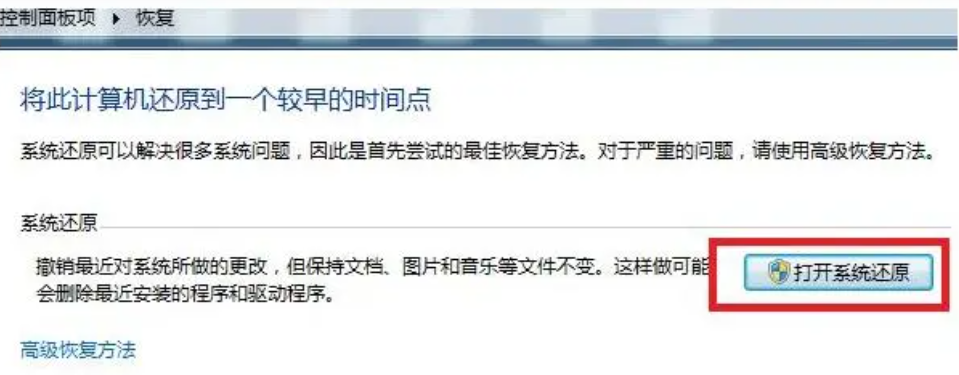
4、在向导中点击下一步来到如下系统还原界面,选择一个还原点,然后点击下一步。
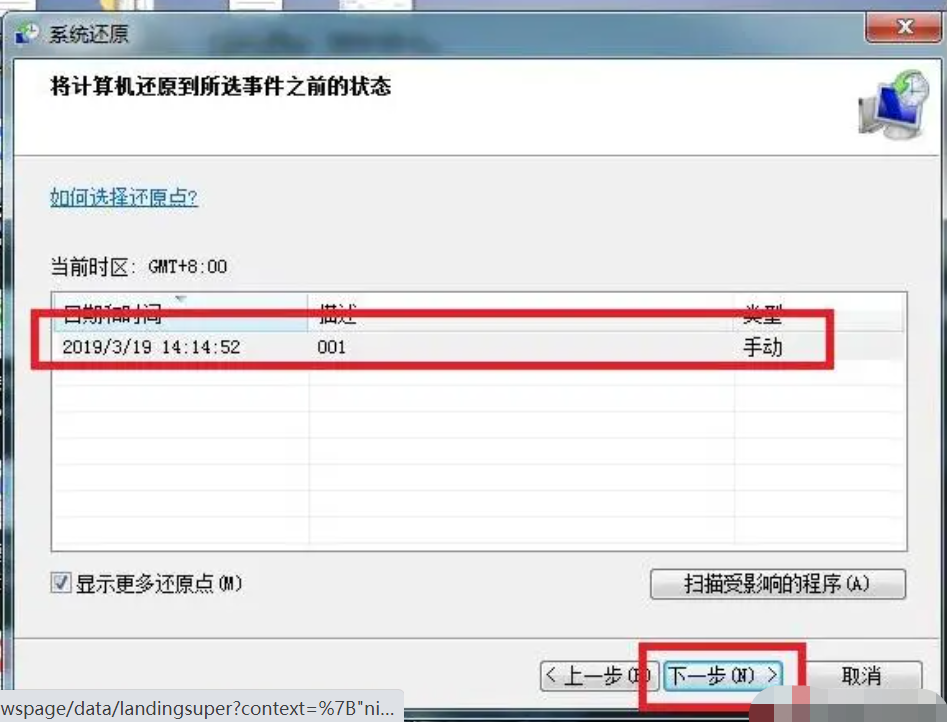
5、随后会出现确认有关还原的详细的信息,确认完毕后点击完成,随后就会开始还原win7系统了。
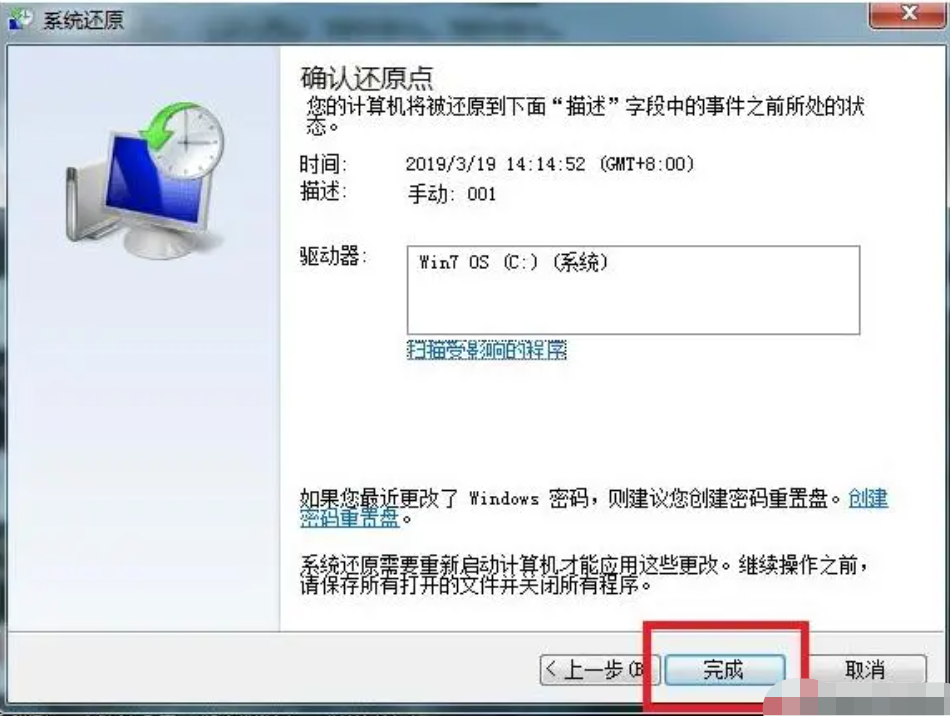
总结:
1、使用小白一键重装系统自定义还原win7
2、使用咔咔装机工具自定义还原win7
3、本机还原